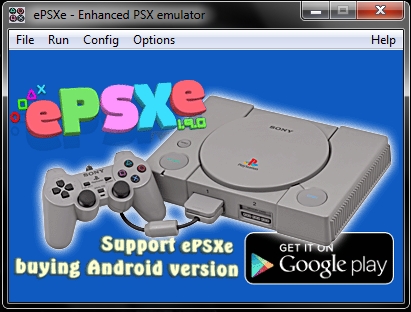بروزرسانی برنامه ها یکی از مهمترین رویه هایی است که باید در رایانه انجام شود. متأسفانه ، بسیاری از کاربران از نصب به روزرسانی ها غفلت می کنند ، به خصوص که برخی از نرم افزارها می توانند به تنهایی این کار را انجام دهند. اما فقط در تعدادی موارد دیگر ، باید برای دانلود فایل نصب به سایت توسعه دهنده مراجعه کنید. امروز خواهیم دید که چگونه می توان نرم افزار را به سرعت و به راحتی با استفاده از UpdateStar در رایانه به روز کرد.
UpdateStar یک راه حل مؤثر برای نصب نسخه های جدید نرم افزار ، درایورها و اجزای ویندوز یا به عبارت ساده تر ، به روزرسانی نرم افزارهای نصب شده است. با استفاده از این ابزار ، تقریباً می توانید فرآیند به روزرسانی برنامه ها را کاملاً خودکار کنید ، که به بهترین عملکرد و امنیت رایانه شما خواهد رسید.
بارگیری UpdateStar
چگونه برنامه ها را با UpdateStar به روز کنیم؟
1. فایل نصب را بارگیری کرده و آن را روی رایانه خود نصب کنید.
2. در اولین شروع ، اسکن کامل سیستم انجام خواهد شد که در طی آن نرم افزار نصب شده و در دسترس بودن بروزرسانی های مربوط به آن مشخص می شود.
3. پس از اتمام اسکن ، گزارشی از به روزرسانی های یافت شده برای برنامه ها روی صفحه نمایش شما نمایش داده می شود. یک مورد جداگانه تعداد به روزرسانی های مهم را که ابتدا باید به روز شود نشان می دهد.

4. روی دکمه کلیک کنید "لیست برنامه ها"برای نمایش لیستی از تمام نرم افزارهای نصب شده در رایانه. به طور پیش فرض ، تمام نرم افزاری که برای به روزرسانی ها بررسی می شود ، با علامت های چک بررسی می شوند. اگر برنامه هایی را که نباید بروزرسانی شوند ، بردارید ، UpdateStar توجه شما را متوقف می کند.

5. برنامه ای که به روز رسانی نیاز دارد با یک علامت تعجب قرمز مشخص شده است. دو دکمه در سمت راست آن قرار دارد "بارگیری". با فشردن دکمه سمت چپ شما را به وب سایت UpdateStar هدایت می کنید ، جایی که می توانید آپدیت را برای محصول انتخابی بارگیری کنید و با کلیک بر روی دکمه سمت راست "بارگیری" بلافاصله بارگیری پرونده نصب روی رایانه شروع می شود.

6. برای نصب برنامه ، فایل نصب بارگیری شده را اجرا کنید. همین کار را با تمام نرم افزارهای نصب شده ، درایورها و سایر مؤلفه های نیاز به بروزرسانی انجام دهید.
همچنین ببینید: برنامه هایی برای بروزرسانی برنامه ها
با چنین روشی ساده می توانید به راحتی و به سرعت تمام نرم افزارهای موجود در رایانه خود را به روز کنید. پس از بستن پنجره UpdateStar ، این برنامه به صورت پس زمینه اجرا می شود تا به موقع شما را از به روزرسانی های جدید یافت شده آگاه سازد.